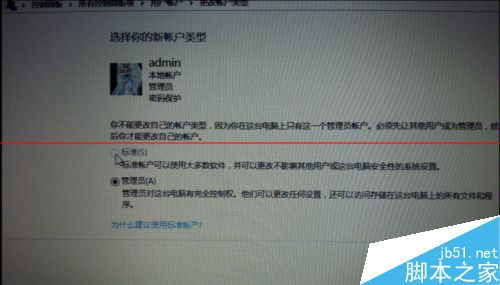win10专业版标准用户怎么改为管理员?
发布时间:2016-12-28 来源:查字典编辑
摘要:win10专业版标准用户怎么改为管理员?原来是管理员账户的,但是前段时间升级了windows10,几天前不小心把管理员改为了标准用户,结果发...
win10专业版标准用户怎么改为管理员?原来是管理员账户的,但是前段时间升级了windows10,几天前不小心把管理员改为了标准用户,结果发现无法打开很多软件,游戏也玩不了,管理员有关的操作无法进行,我想重装系统还是要管理员权限,该怎么办呢?后来终于找到办法了。
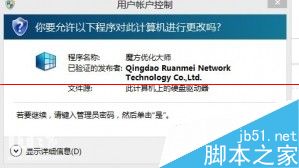
1、先打开桌面右下角的新通知,点击所有设置
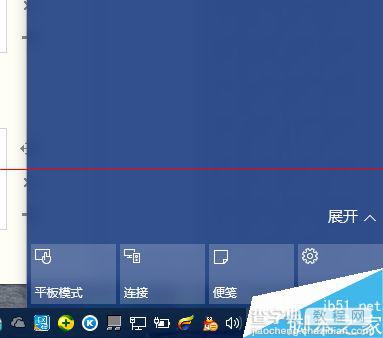
2、打开后,点击更新和维护
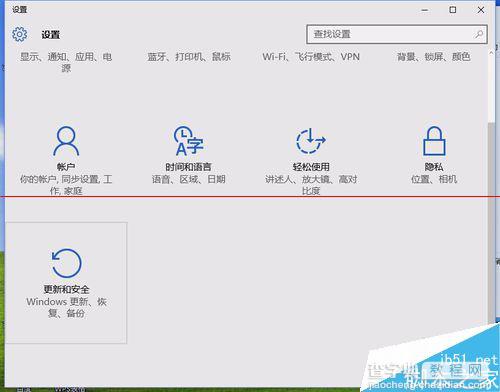
3、点击恢复,在点击高级启动下面的立即重启
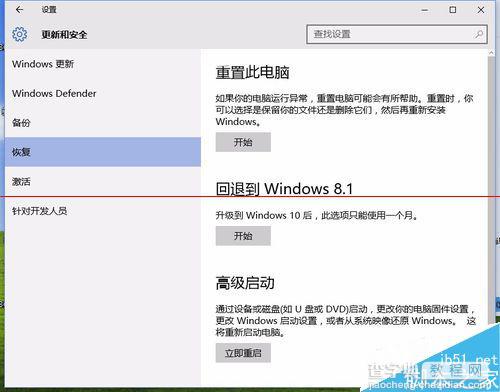
4、重启后,进入这个界面,然后选择疑难解答
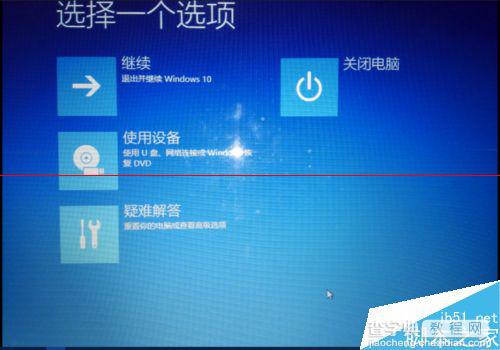
5、疑难解答界面下,在点击高级选项,打开该界面
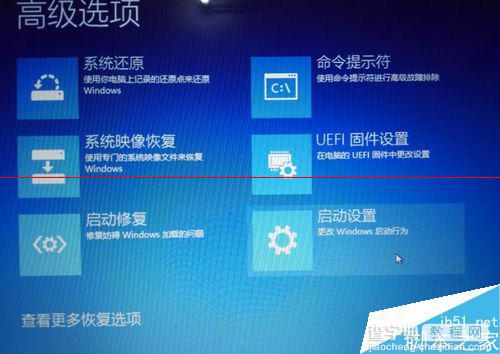
6、点击启动设置,在该界面下有个重启按钮,点击
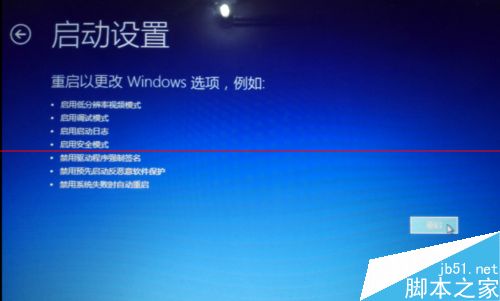
7、选择4,启动安全模式
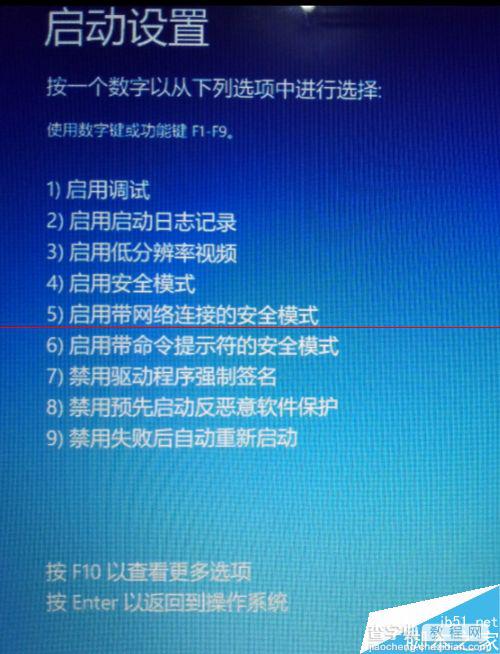
8、点击后,系统重启,打完平时登陆系统时的密码,进入安全模式下,打开控制面板,在所有控制面板选项下找到用户账号选项,点击更改账户类型
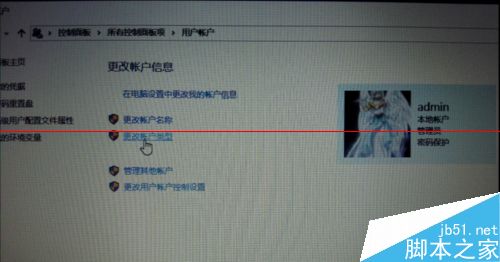
9、选择管理员,在点击右下角的更改账户类型,在重启,就搞定了,恢复正常